Comment ajouter un bouton PayPal à mon site web ?
Vous pouvez ajouter un bouton Acheter maintenant à votre site web si vous souhaitez que les visiteurs puissent passer à la caisse avec PayPal directement depuis la page.
Vous pouvez l’utiliser pour vendre des articles présentés sur votre page, activer les paiements pour des événements promus sur votre site web ou vendre vos cours ou fichiers en ligne.
Comment ajouter un bouton PayPal ?
- Dans l’éditeur du Créateur de site internet, cliquez sur le bouton Ajouter des éléments.
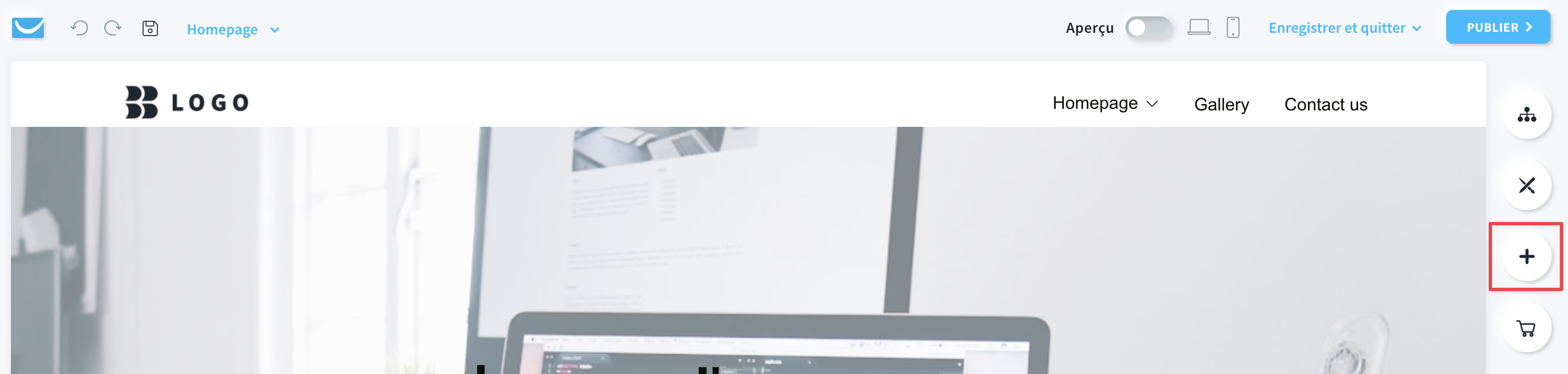
- Faites glisser et déposez l’élément Code personnalisé dans le contenu de votre page. Notez que l’éditeur met en évidence les endroits où vous pouvez le déposer.
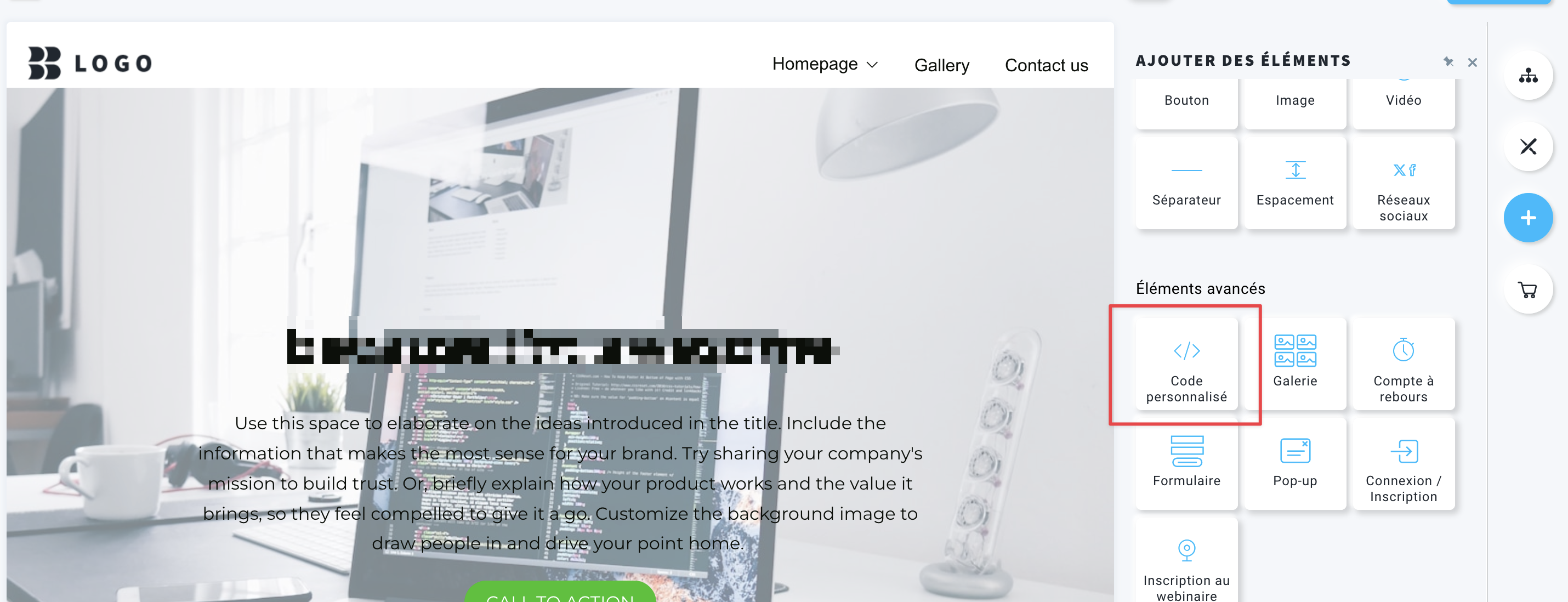
- Cliquez à l’intérieur de l’objet Code personnalisé pour ouvrir la barre d’outils et saisissez le code de votre bouton à partir de PayPal dans l’éditeur de droite.
Vous pouvez ajouter tout formatage supplémentaire en HTML pour modifier l’ajustement du bouton et l’apparence du bloc.
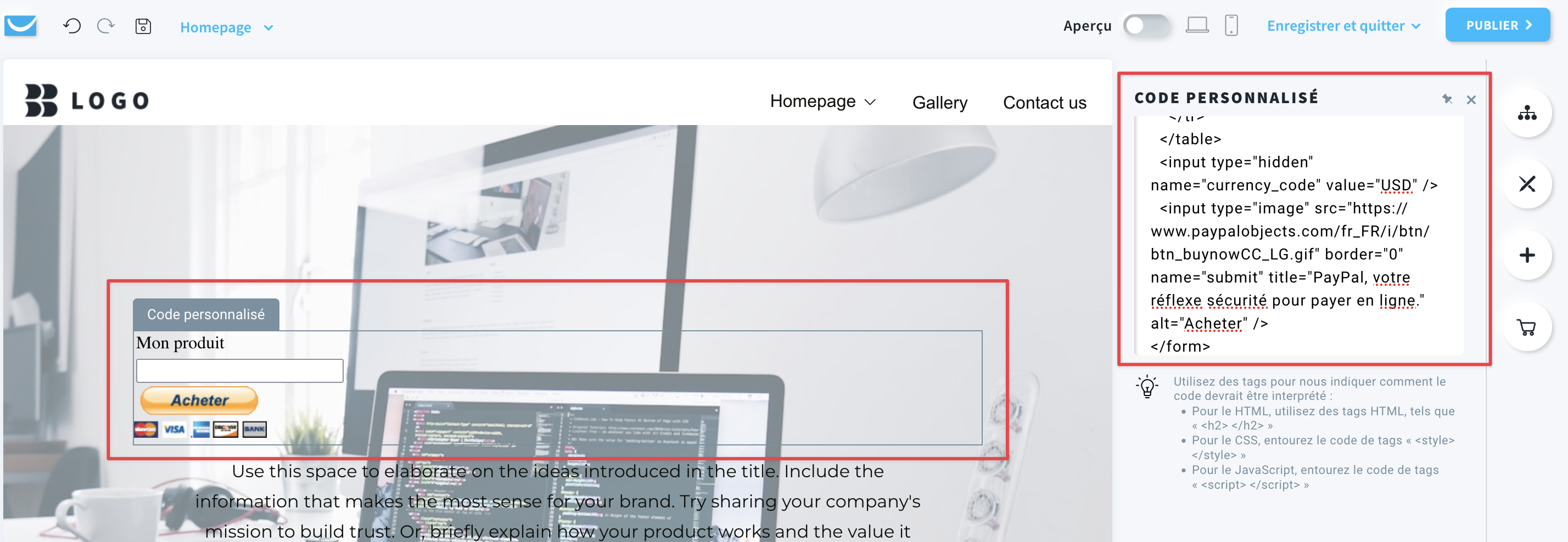
Comment puis-je utiliser le contenu de la page pour promouvoir le bouton ?
Un bouton seul peut transmettre trop peu d’informations pour inciter les visiteurs à l’achat, alors profitez des éléments de contenu de notre site pour en dire plus sur ce que vous vendez.
Ajoutez des blocs d’images et de texte à proximité du bouton PayPal pour créer une présentation du produit ou du service.
Vous trouverez ici un guide sur la manière d’ajouter des images à votre site web.
Et voici un guide sur l’utilisation des blocs de texte.
Vous pouvez utiliser l’une de nos sections prédéfinies ou la créer manuellement.
Pour en savoir plus sur la création et l’ajout de sections, cliquez ici.
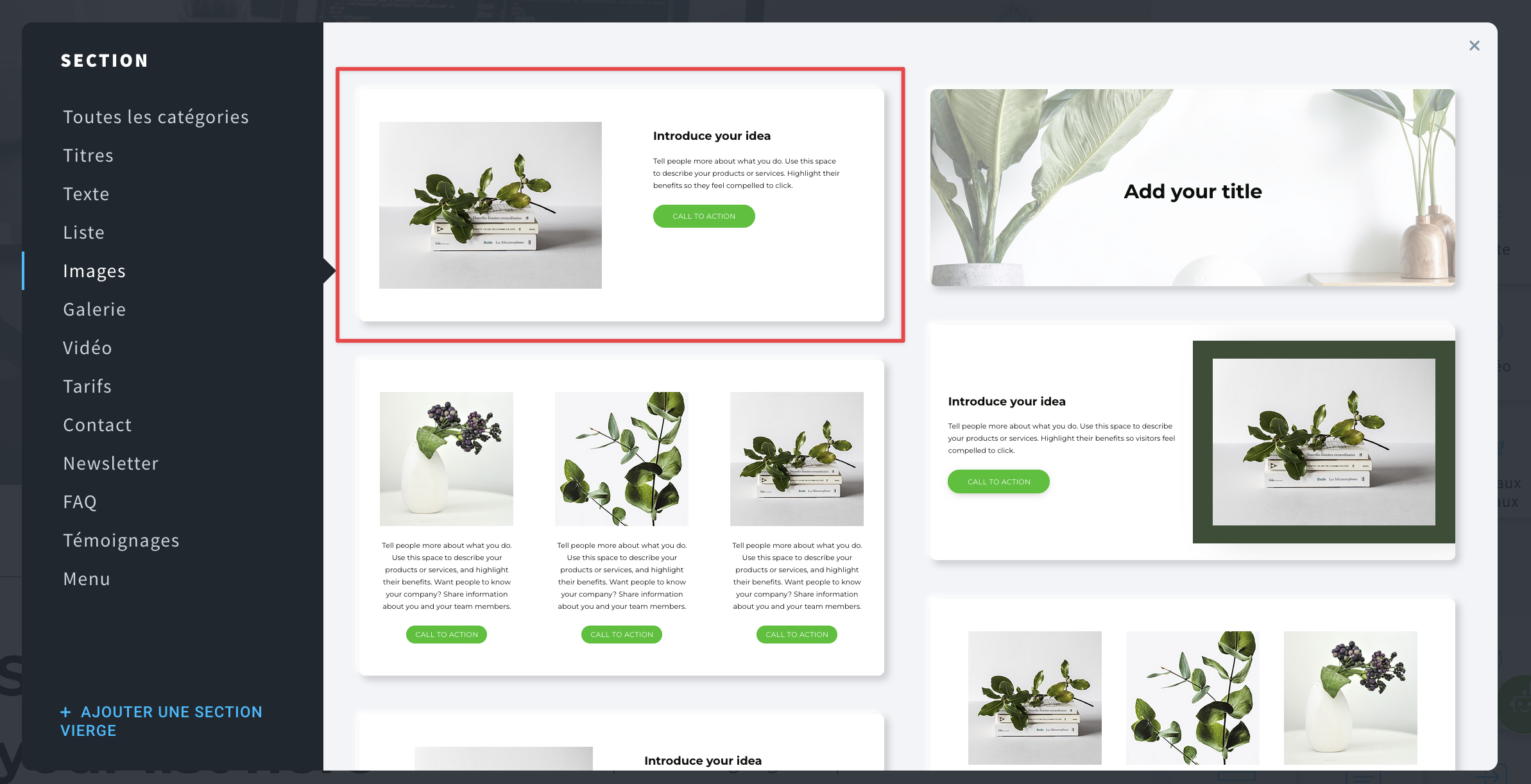
Cette section a été créée en remplaçant le bouton Appel à l’action par le bloc Code personnalisé avec le bouton PayPal :
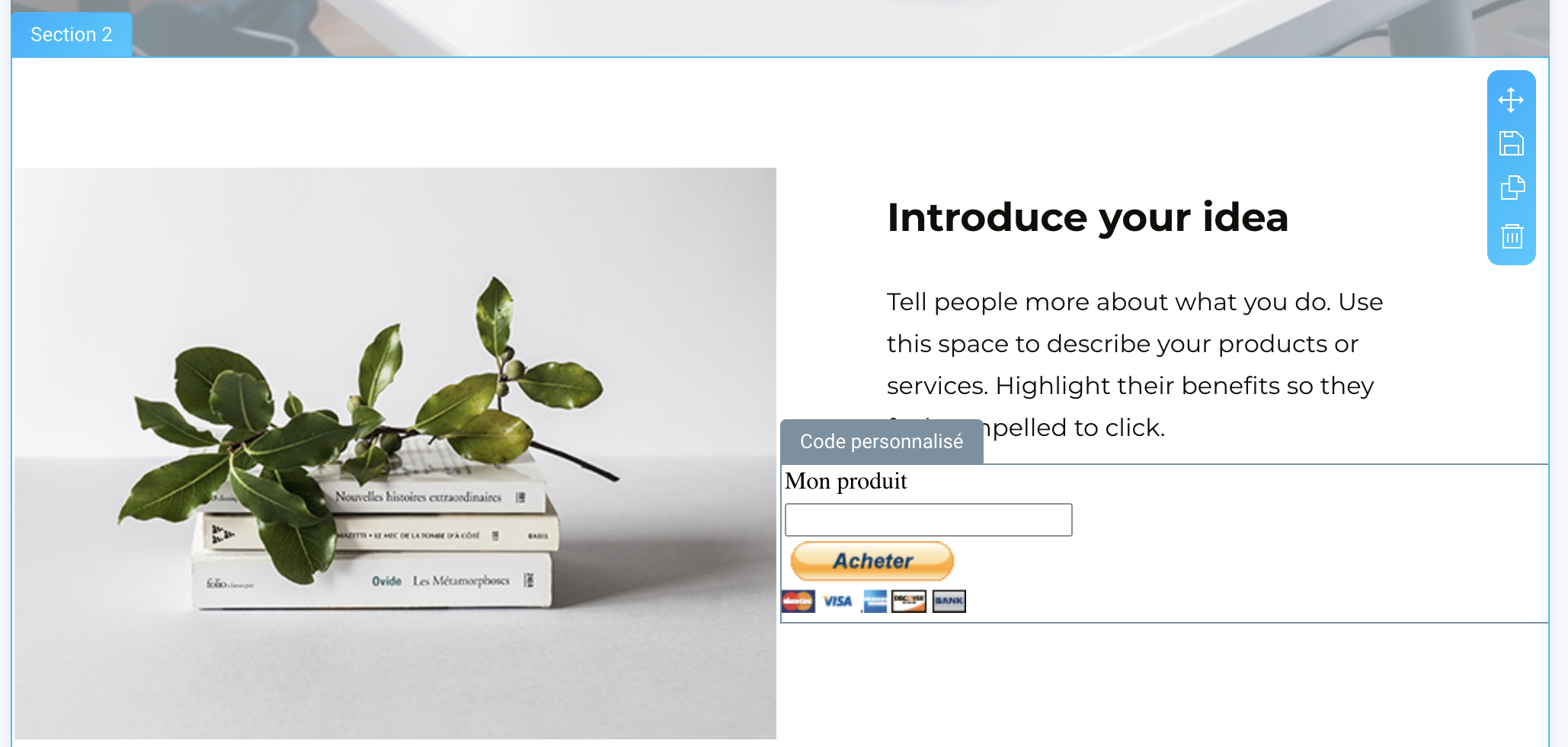
Cliquez ici pour consulter le guide de PayPal pour la création de boutons.
Remarque : GetResponse n’est pas en mesure de fournir une assistance pour la création du bouton lui-même. Veuillez contacter l’assistance de PayPal si vous avez besoin d’aide à ce sujet.
